Guia de migração: IBM Db2 para Instância Gerenciada SQL do Azure
Aplica-se a:Instância Gerenciada SQL do Azure
Este guia ensina a migrar seus bancos de dados IBM Db2 para a Instância Gerenciada SQL do Azure, usando o Assistente de Migração do SQL Server para DB2.
Para obter outros guias de migração, consulte Guias de migração do Banco de Dados do Azure.
Pré-requisitos
Para migrar seu banco de dados DB2 para a Instância Gerenciada SQL, você precisa:
- Para verificar se o ambiente de origem é suportado.
- Para baixar o Assistente de Migração do SQL Server (SSMA) para DB2.
- Uma instância de destino da Instância Gerenciada SQL do Azure.
- Conectividade e permissões suficientes para acessar a origem e o destino.
Pré-migração
Depois de atender aos pré-requisitos, você estará pronto para descobrir a topologia do seu ambiente e avaliar a viabilidade da migração.
Avaliar e converter
Crie uma avaliação usando o Assistente de Migração do SQL Server.
Para criar uma avaliação, siga estas etapas:
Abra o SSMA para DB2.
Selecione Arquivo>Novo Projeto.
Forneça um nome de projeto e um local para salvar seu projeto. Em seguida, selecione Instância Gerenciada SQL do Azure como o destino de migração na lista suspensa e selecione OK.

Em Conectar ao DB2, insira valores para os detalhes da conexão do DB2.

Clique com o botão direito do mouse no esquema Db2 que você deseja migrar e escolha Criar relatório. Isso gerará um relatório HTML. Como alternativa, você pode escolher Criar relatório na barra de navegação depois de selecionar o esquema.

Analise o relatório HTML para entender as estatísticas de conversão e quaisquer erros ou avisos. Você também pode abrir o relatório no Excel para obter um inventário de objetos DB2 e o esforço necessário para executar conversões de esquema. O local padrão para o relatório está na pasta de relatório dentro de SSMAProjects.
Por exemplo:
drive:\<username>\Documents\SSMAProjects\MyDb2Migration\report\report_<date>.
Validar tipos de dados
Valide os mapeamentos de tipo de dados padrão e altere-os com base nos requisitos, se necessário. Para o fazer, siga estes passos:
Selecione Ferramentas no menu.
Selecione Configurações do projeto.
Selecione a guia Mapeamentos de tipo.

Você pode alterar o mapeamento de tipo para cada tabela selecionando a tabela no Db2 Metadata Explorer.
Converter esquema
Para converter o esquema, siga estes passos:
(Opcional) Adicione consultas dinâmicas ou ad hoc às instruções. Clique com o botão direito do mouse no nó e escolha Adicionar instruções.
Selecione Conectar à Instância Gerenciada SQL do Azure.
- Insira os detalhes da conexão para se conectar à Instância Gerenciada SQL do Azure.
- Escolha seu banco de dados de destino na lista suspensa ou forneça um novo nome, caso em que um banco de dados será criado no servidor de destino.
- Forneça detalhes de autenticação.
- Selecione Ligar.
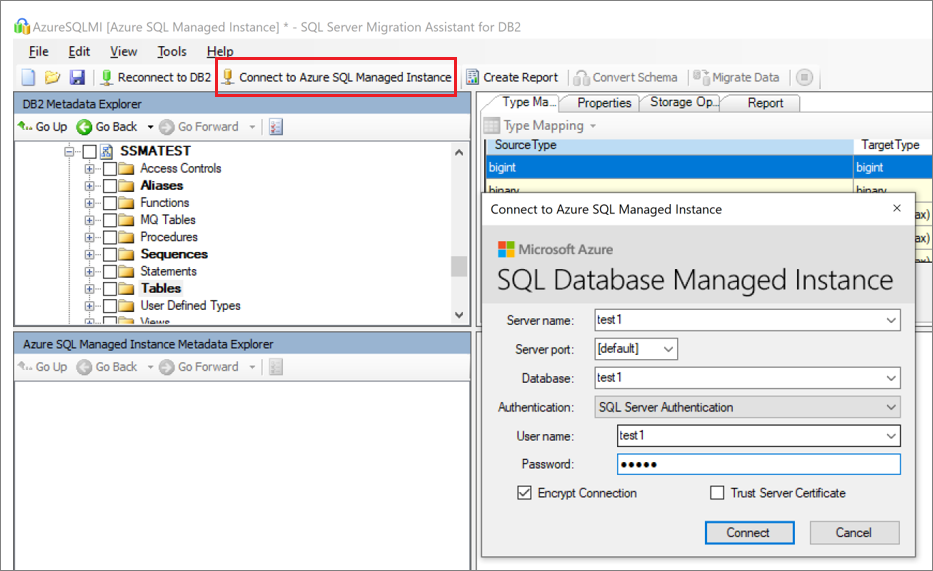
Clique com o botão direito do mouse no esquema e escolha Converter esquema. Como alternativa, você pode escolher Converter esquema na barra de navegação superior depois de selecionar seu esquema.

Após a conclusão da conversão, compare e revise a estrutura do esquema para identificar possíveis problemas. Resolver os problemas com base nas recomendações.

No painel Saída, selecione Revisar resultados. No painel Lista de erros, revise os erros.
Salve o projeto localmente para um exercício de correção de esquema offline. No menu Arquivo, selecione Salvar projeto. Isso lhe dá a oportunidade de avaliar os esquemas de origem e destino offline e executar a correção antes de publicar o esquema na Instância Gerenciada SQL.
Migrate
Depois de concluir a avaliação de seus bancos de dados e resolver quaisquer discrepâncias, a próxima etapa é executar o processo de migração.
Para publicar o esquema e migrar os dados, siga estas etapas:
Publique o esquema. No Azure SQL Managed Instance Metadata Explorer, no nó Bancos de dados, clique com o botão direito do mouse no banco de dados . Em seguida, selecione Sincronizar com banco de dados.

Migre os dados. Clique com o botão direito do mouse no banco de dados ou objeto que deseja migrar no Db2 Metadata Explorer e escolha Migrar dados. Como alternativa, você pode selecionar Migrar dados na barra de navegação. Para migrar dados para um banco de dados inteiro, marque a caixa de seleção ao lado do nome do banco de dados. Para migrar dados de tabelas individuais, expanda o banco de dados, expanda Tabelas e marque a caixa de seleção ao lado da tabela. Para omitir dados de tabelas individuais, desmarque a caixa de seleção.

Forneça detalhes de conexão para Db2 e SQL Managed Instance.
Após a conclusão da migração, exiba o Relatório de Migração de Dados.

Conecte-se à sua instância da Instância Gerenciada SQL do Azure usando o SQL Server Management Studio. Valide a migração revisando os dados e o esquema:

Pós-migração
Após a conclusão da migração, você precisa passar por uma série de tarefas pós-migração para garantir que tudo esteja funcionando da forma mais suave e eficiente possível.
Remediar aplicações
Depois que os dados são migrados para o ambiente de destino, todos os aplicativos que anteriormente consumiam a origem precisam começar a consumir o destino. Conseguir isso exigirá, em alguns casos, alterações nos aplicativos.
Realizar testes
Os testes consistem nas seguintes atividades:
- Desenvolver testes de validação: para testar a migração do banco de dados, você precisa usar consultas SQL. Você deve criar as consultas de validação para serem executadas nos bancos de dados de origem e de destino. Suas consultas de validação devem abranger o escopo que você definiu.
- Configurar o ambiente de teste: O ambiente de teste deve conter uma cópia do banco de dados de origem e do banco de dados de destino. Certifique-se de isolar o ambiente de teste.
- Executar testes de validação: execute os testes de validação na origem e no destino e, em seguida, analise os resultados.
- Executar testes de desempenho: execute testes de desempenho na origem e no destino e, em seguida, analise e compare os resultados.
Caraterísticas avançadas
Certifique-se de aproveitar os recursos avançados baseados em nuvem oferecidos pela Instância Gerenciada SQL do Azure, como alta disponibilidade interna, deteção de ameaças e monitoramento e ajuste de sua carga de trabalho.
Alguns recursos do SQL Server só estão disponíveis quando o nível de compatibilidade do banco de dados é alterado para o nível de compatibilidade mais recente.
Ativos de migração
Para obter assistência adicional, consulte os seguintes recursos, que foram desenvolvidos em apoio a um compromisso de projeto de migração do mundo real:
| Recurso | Description |
|---|---|
| Modelo e ferramenta de avaliação da carga de trabalho de dados | Essa ferramenta fornece plataformas de destino sugeridas de "melhor ajuste", prontidão para a nuvem e nível de remediação de aplicativos/bancos de dados para uma determinada carga de trabalho. Ele oferece cálculo simples com um clique e geração de relatórios que ajudam a acelerar as avaliações de grandes propriedades, fornecendo um processo de decisão automatizado e uniforme da plataforma de destino. |
| Pacote de descoberta e avaliação de ativos de dados db2 zOS | Depois de executar o script SQL em um banco de dados, você pode exportar os resultados para um arquivo no sistema de arquivos. Vários formatos de arquivo são suportados, incluindo *.csv, para que você possa capturar os resultados em ferramentas externas, como planilhas. Esse método pode ser útil se você quiser compartilhar facilmente resultados com equipes que não têm o workbench instalado. |
| Scripts e artefatos de inventário IBM DB2 LUW | Este ativo inclui uma consulta SQL que atinge as tabelas do sistema IBM DB2 LUW versão 11.1 e fornece uma contagem de objetos por esquema e tipo de objeto, uma estimativa aproximada de "dados brutos" em cada esquema e o dimensionamento de tabelas em cada esquema, com resultados armazenados em um formato CSV. |
| IBM Db2 to SQL MI - Utilitário de comparação de banco de dados | O utilitário Comparação de Banco de Dados é um aplicativo de console do Windows que você pode usar para verificar se os dados são idênticos nas plataformas de origem e de destino. Você pode usar a ferramenta para comparar dados de forma eficiente até o nível de linha ou coluna em todas ou selecionadas tabelas, linhas e colunas. |
A equipe de Engenharia de Dados SQL desenvolveu esses recursos. A carta principal desta equipe é desbloquear e acelerar a modernização complexa para projetos de migração de plataforma de dados para a plataforma de dados Azure da Microsoft.
Próximos passos
Para obter serviços e ferramentas da Microsoft e de terceiros para ajudá-lo com vários cenários de migração de banco de dados e dados, consulte Serviço e ferramentas para migração de dados.
Para saber mais sobre a Instância Gerenciada SQL do Azure, consulte:
Para saber mais sobre a estrutura e o ciclo de adoção para migrações para a nuvem, consulte:
- Framework de Adoção da Cloud para o Azure
- Best practices for costing and sizing workloads migrated to Azure (Melhores práticas para avaliar custos e dimensionar as cargas de trabalho migradas para o Azure)
Para avaliar a camada de acesso ao aplicativo, consulte Data Access Migration Toolkit.
Para obter detalhes sobre como executar testes A/B da camada de acesso a dados, consulte Assistente de experimentação de banco de dados.